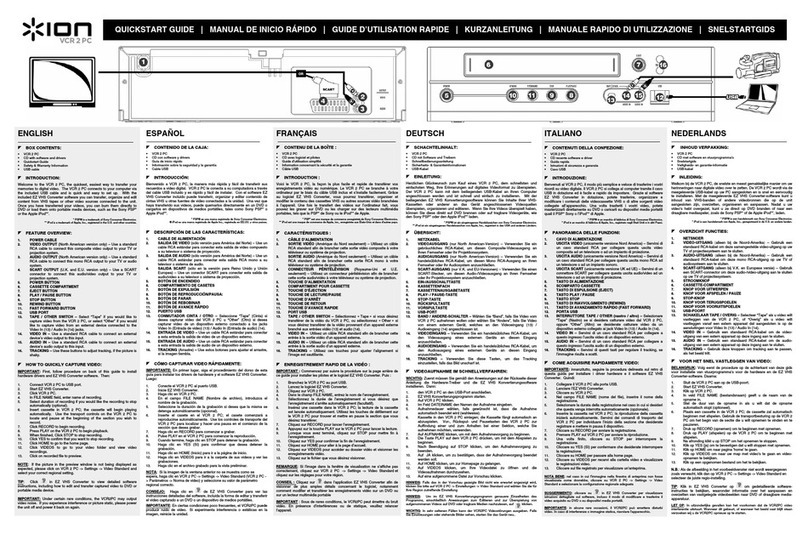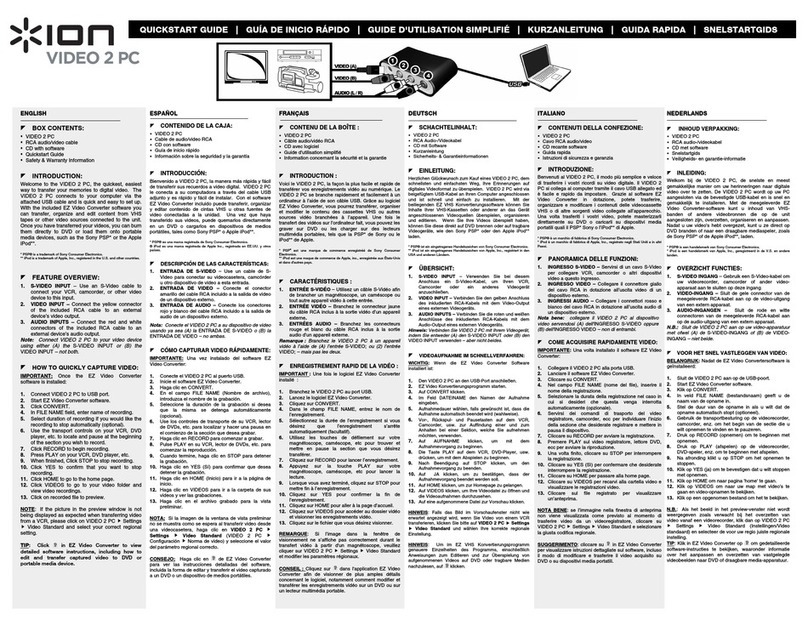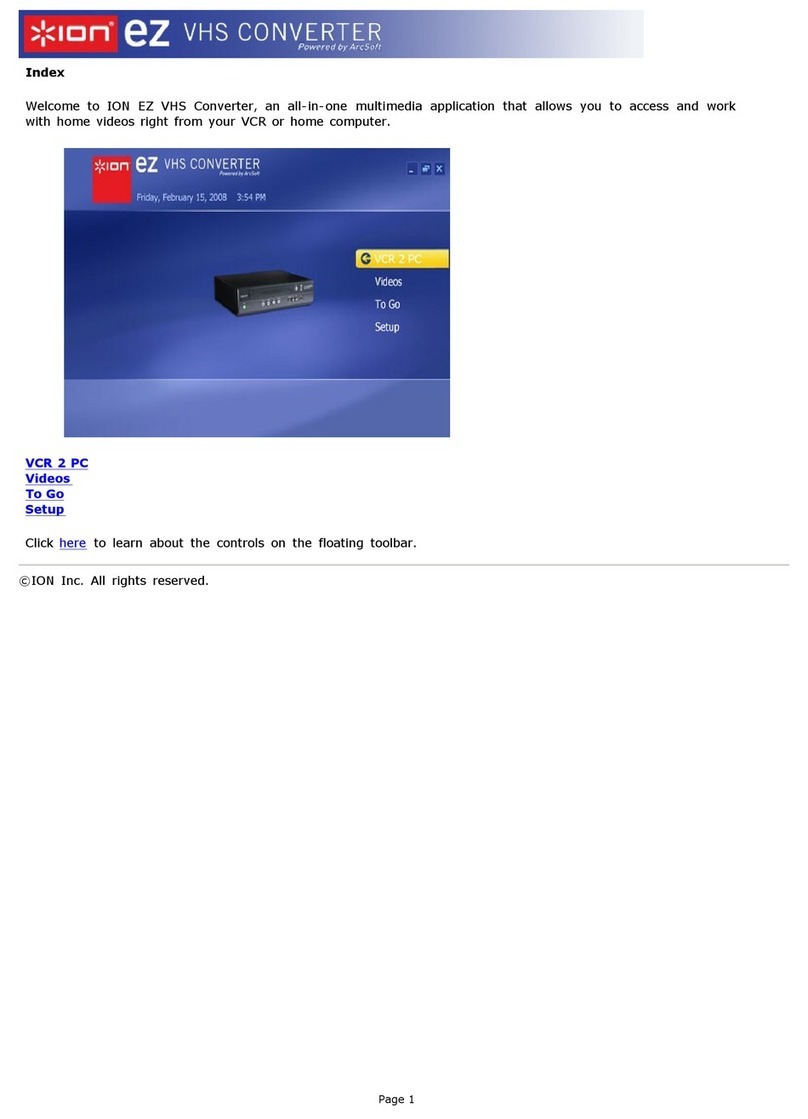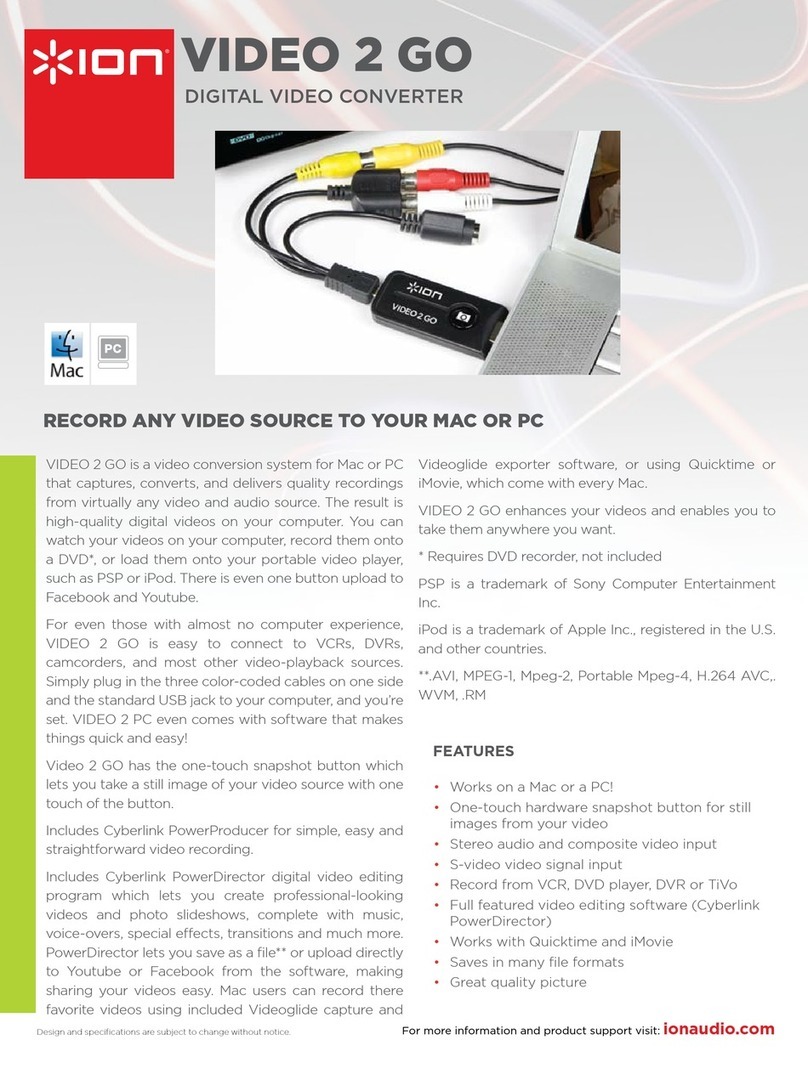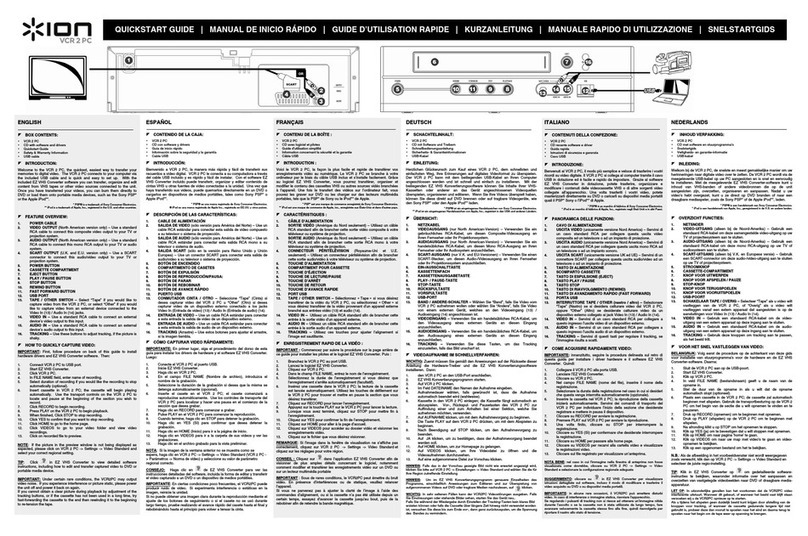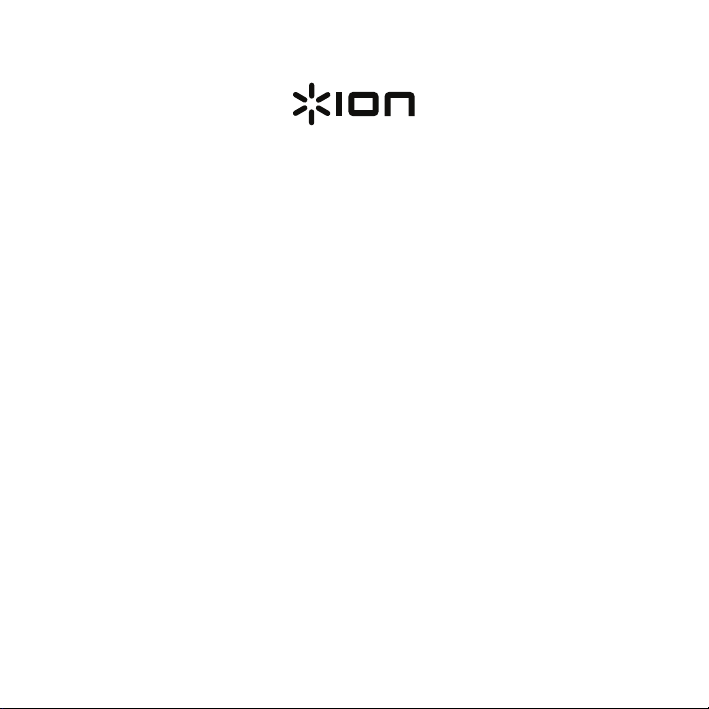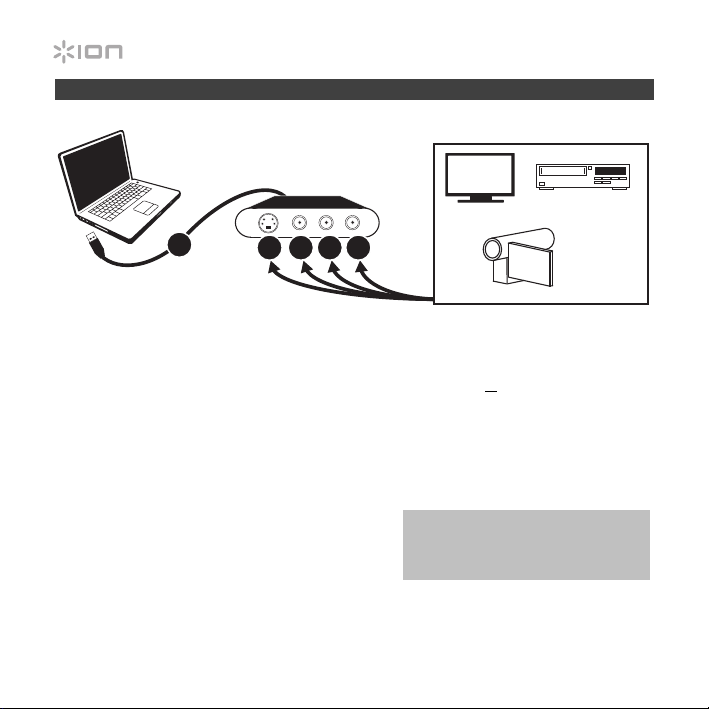9
EzCAP Capture (Mac)
Note: Video enhancement is only for PC users. The included Mac
software does not upconvert video to HD. However, you can use your
favorite 3rd party video capturing program to further enhance your
videos.
1. Connect Video 2 PC HD to your playback device and to your
computer (as shown in the Overview). Video 2 PC HD must be
connected to your computer for the software to open properly.
2. Open EzCAP Capture. You can find the software by going to
Applications EzCAP EzCAP.
3. The first time you open EzCAP, you will be asked to enter a
serial number. Find the number on the sleeve of the EzCAP CD
and enter it.
4. EzCAP Capture is now open. (Note: Do not play your video
source (digital camera, TV, DVD player, etc.) yet. You need to set the software's audio first.)
5. Click "Record" in the top menu and select "Sound Settings." In the window that appears, click the "Source"
tab and select "ION Audio USB 2861 Device" from the list below it. Also, make sure the menu next to "Speaker"
is set to "On." Click "OK" when you are done.
6. Start recording by clicking "Record" in the top menu and selecting "Record." *(You can also press "Command"
+ "R.") Play your video source (digital camera, TV, DVD player, etc.).
7. When you are done capturing your video, click anywhere inside the box at the center of the screen. To return to
the main screen, click "OK."
8. For more information on using EzCAP Capture, please refer to the manual (PDF) in the "Mac" folder on the
included CD.
Important note!
To play your captured video on your iPod or iPhone, the video must be in a specific type of MPEG-4 format, even if you
already saved your video as an MPEG-4 in the software. To convert your video to be played on your device, follow these
steps:
1. Capture your video, save it, then close the software.
2. Open your Applications folder.
3. Open QuickTime, click the "File" menu and select "Open File."
4. Locate and the video you just captured and click "Open." The video will open in QuickTime.
5. Click the "File" menu and select "Save As." (You can rename the movie or save it to a new location, if desired.)
6. Click the "Format" drop-down menu and select your device.
7. Click "Save." This file can now be played on your device.
*Note: In some cases, depending on
your computer's operating system,
your video's picture or sound in
EzCAP may appear "jerky" or
"stalled." This will not affect your
video, though; it is actually capturing
it properly. If this occurs, though, we
recommend using QuickTime for
more fluid video monitoring. See the
QuickTime instructions below for
details.